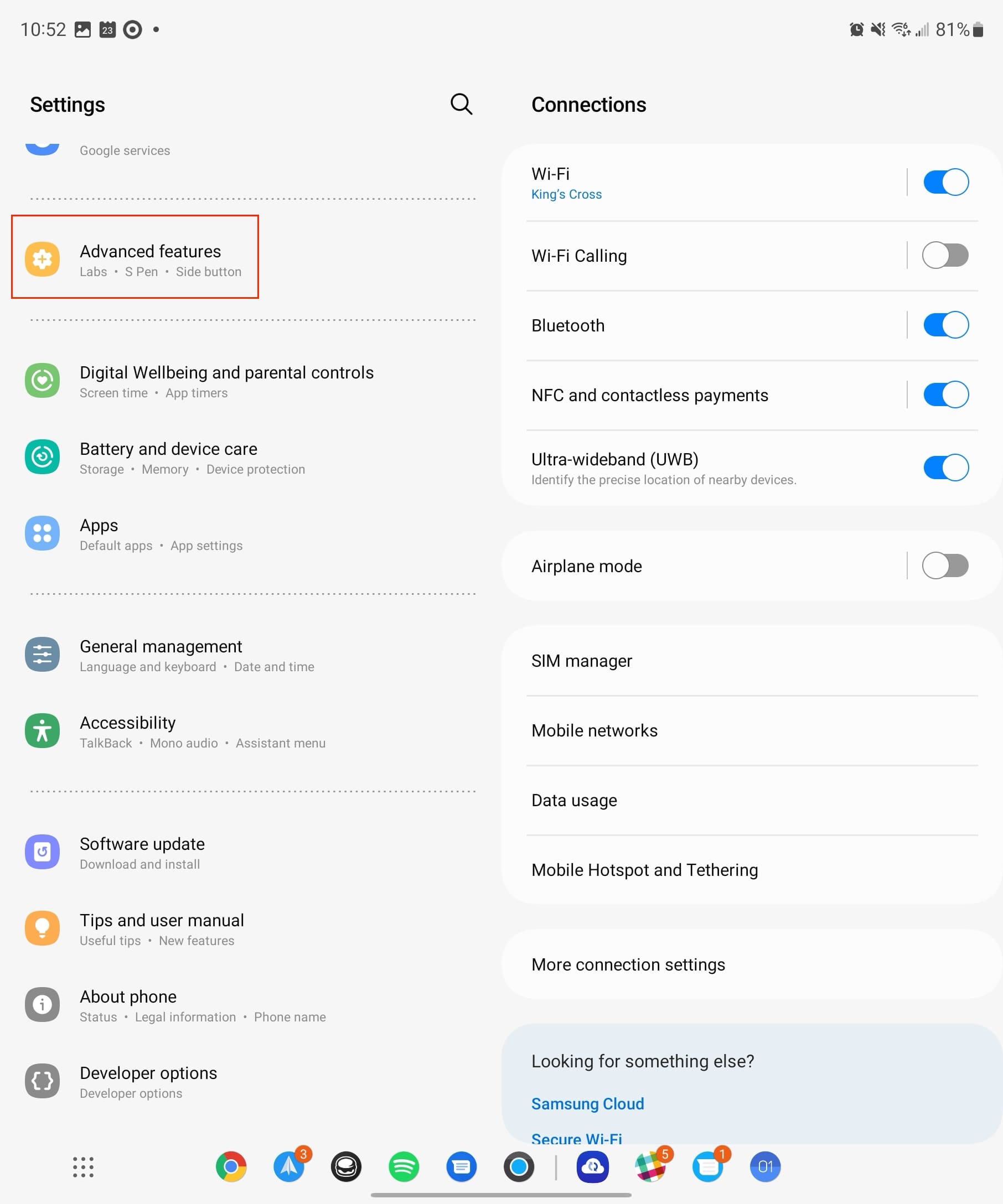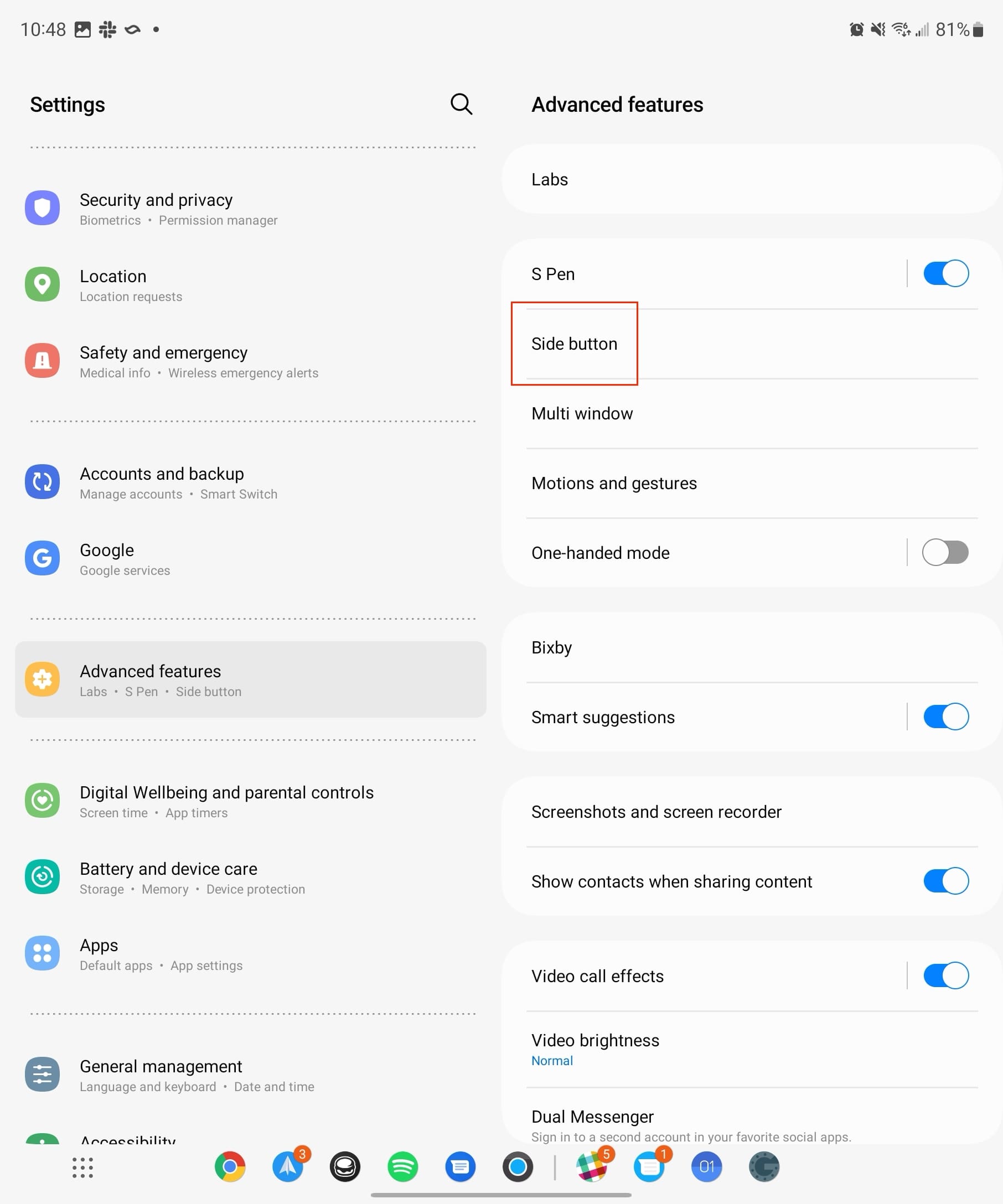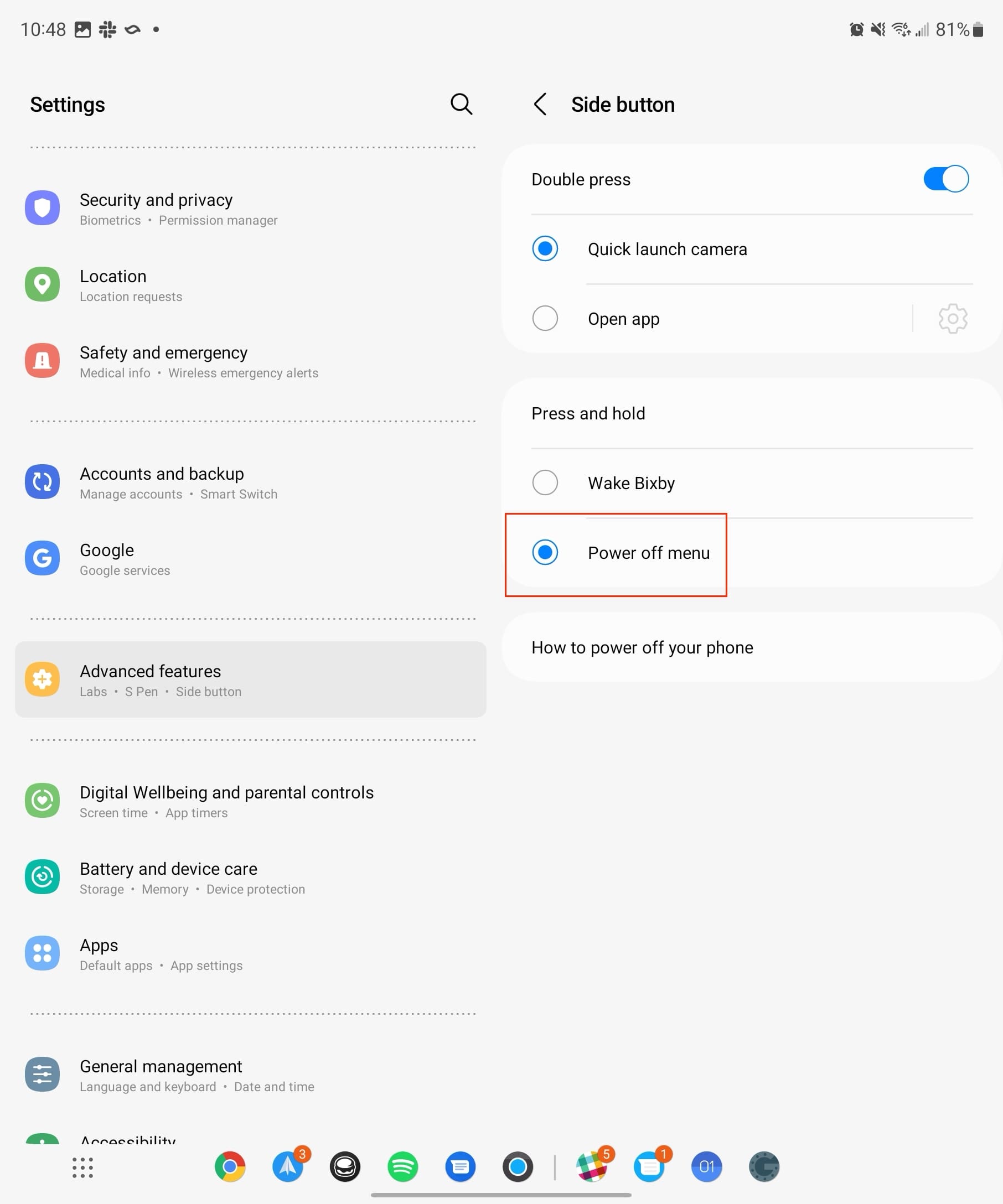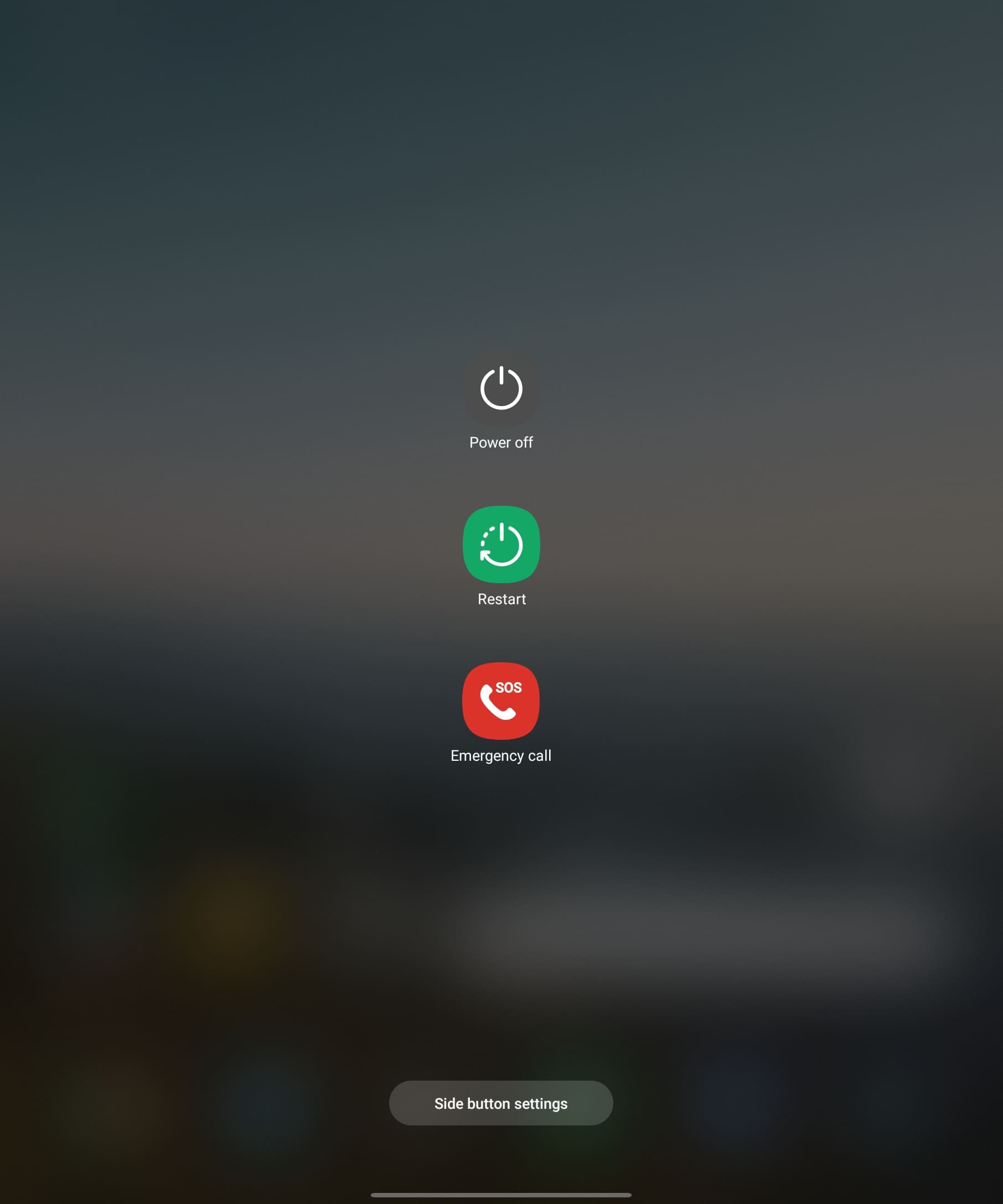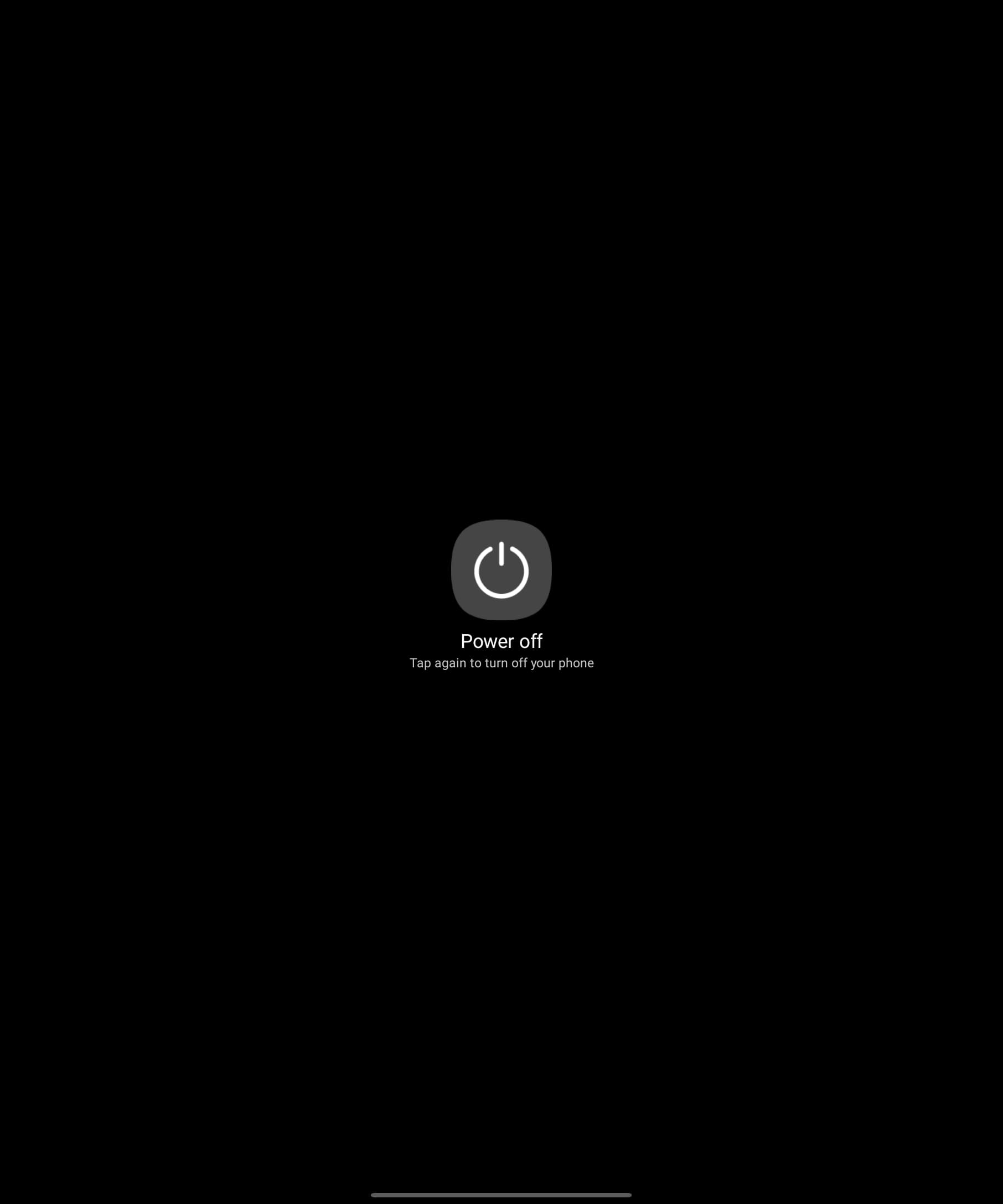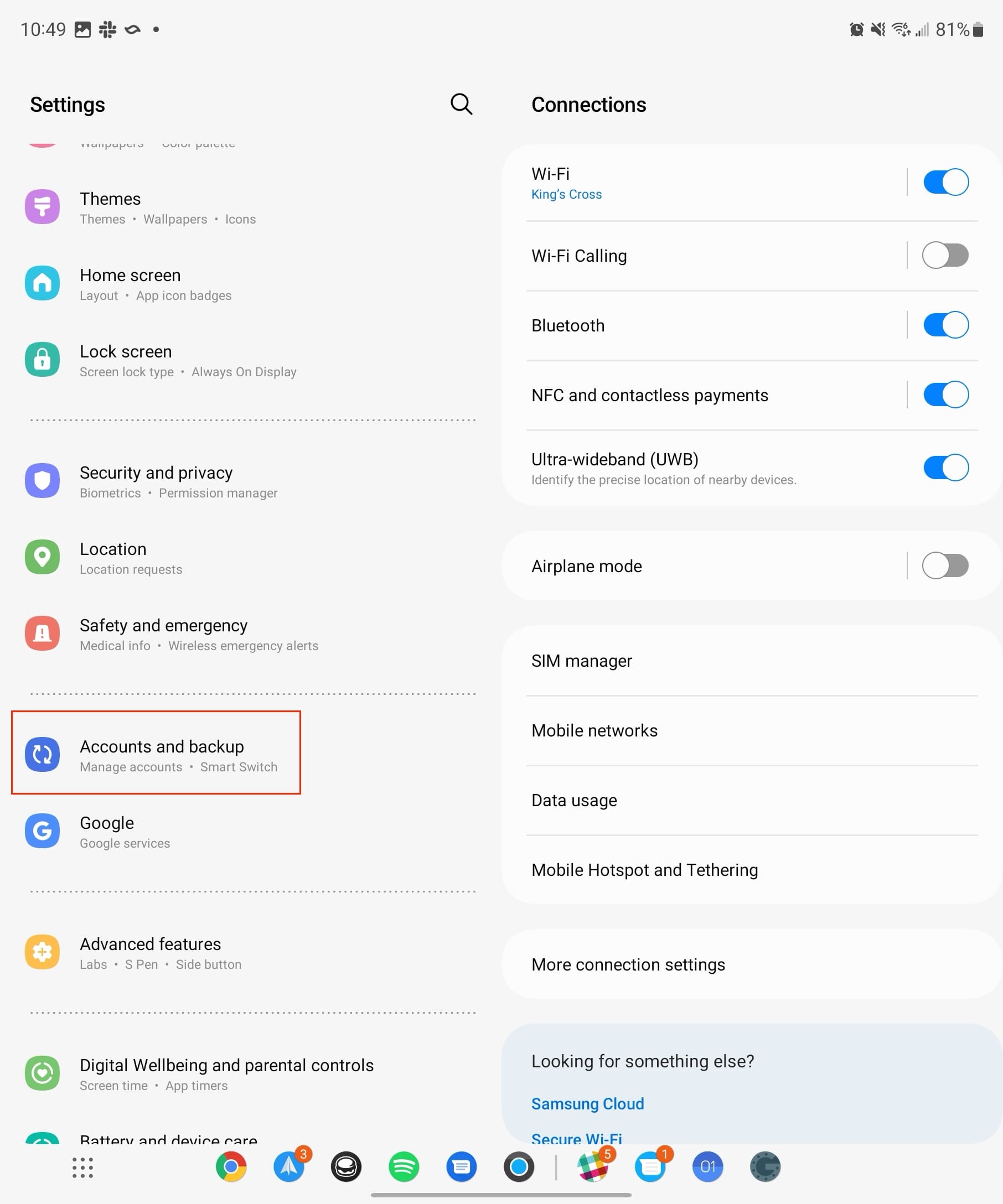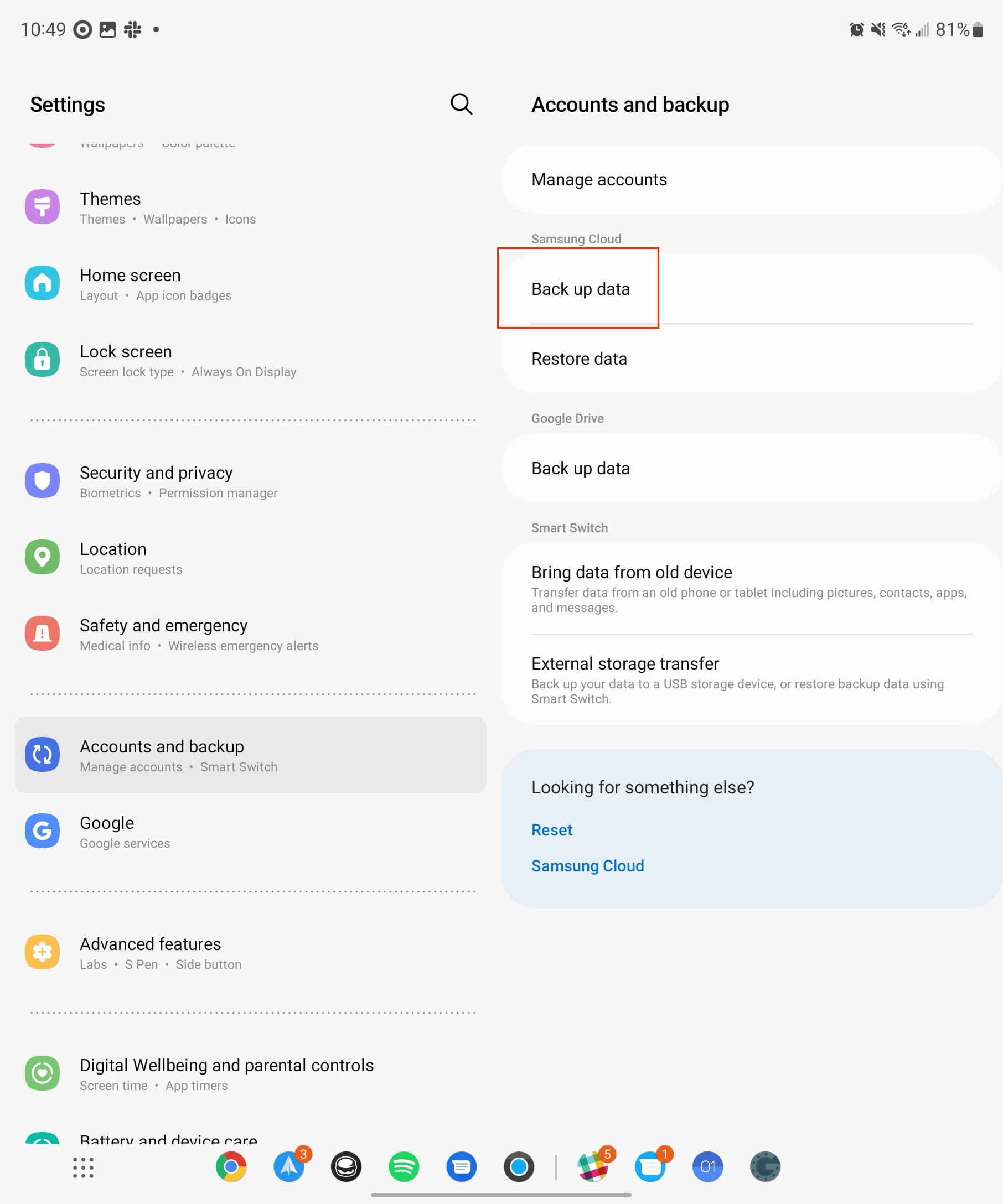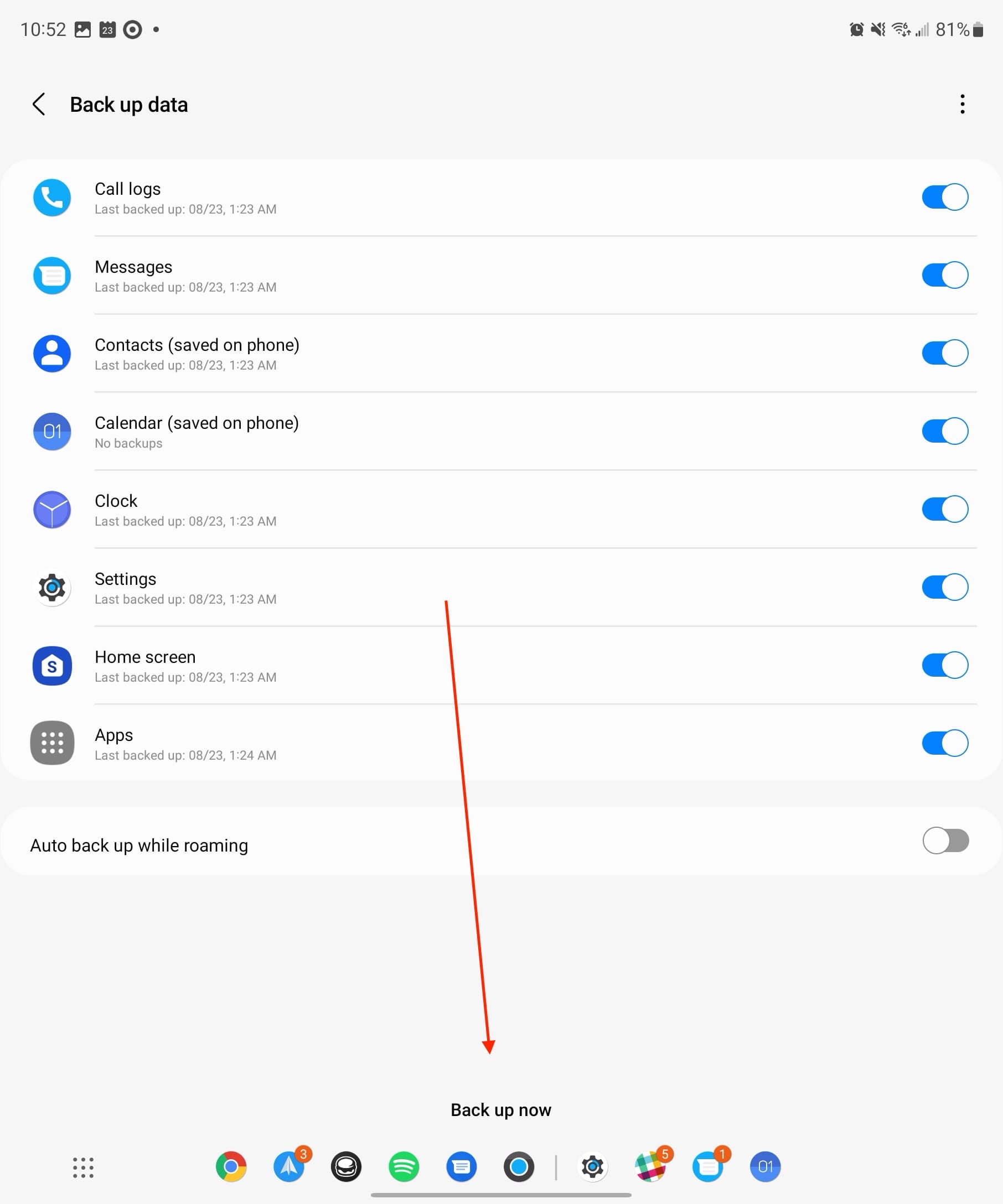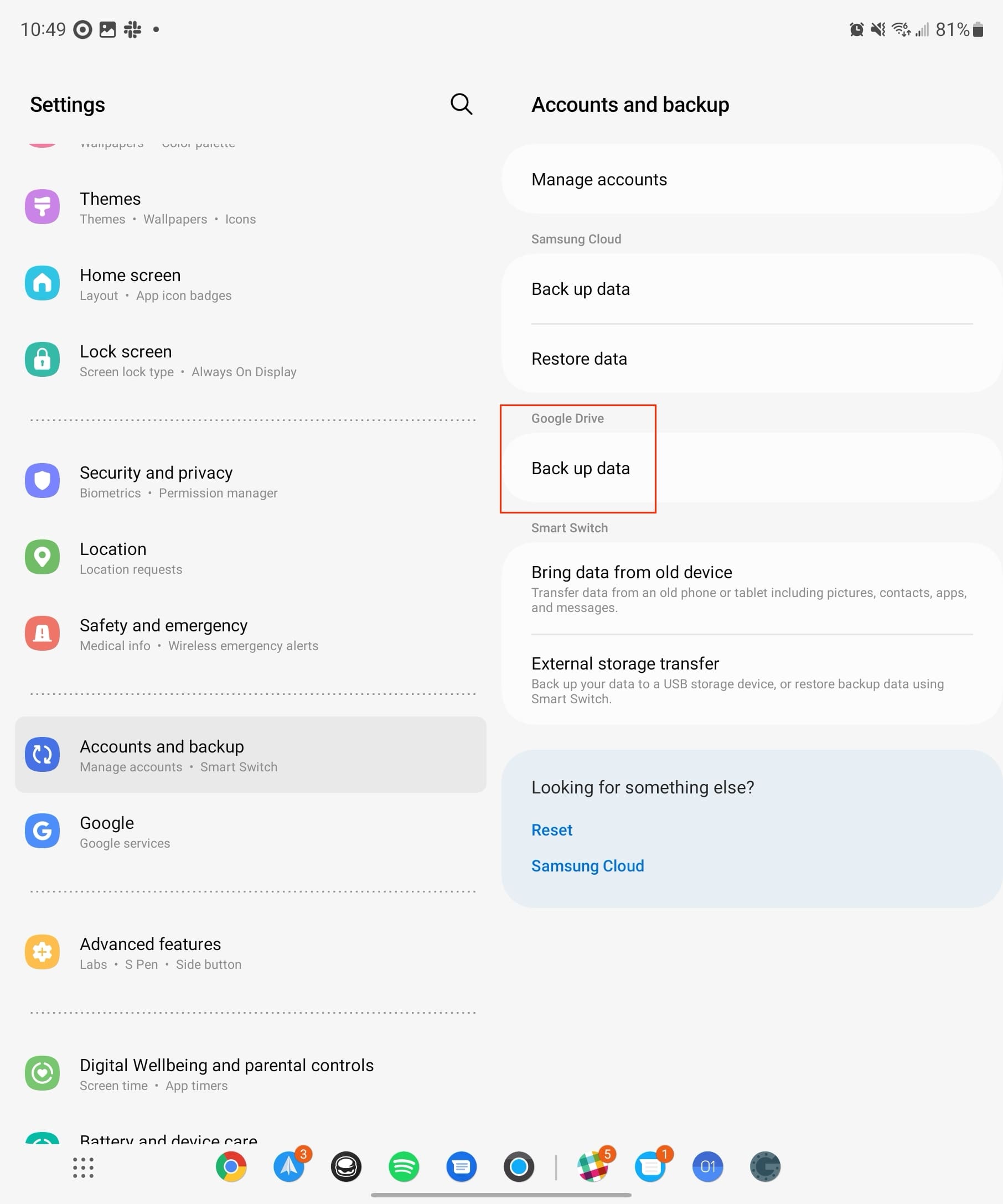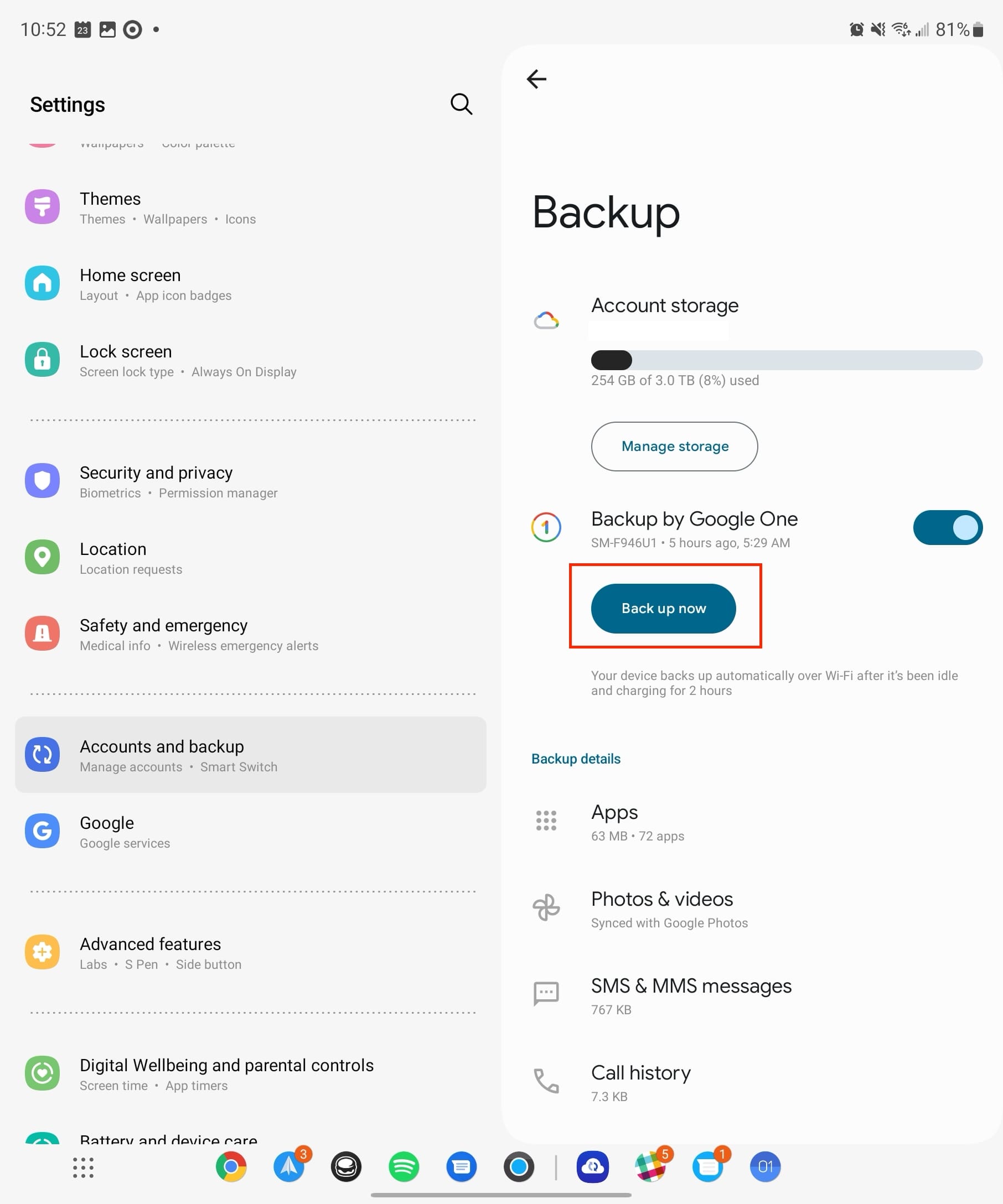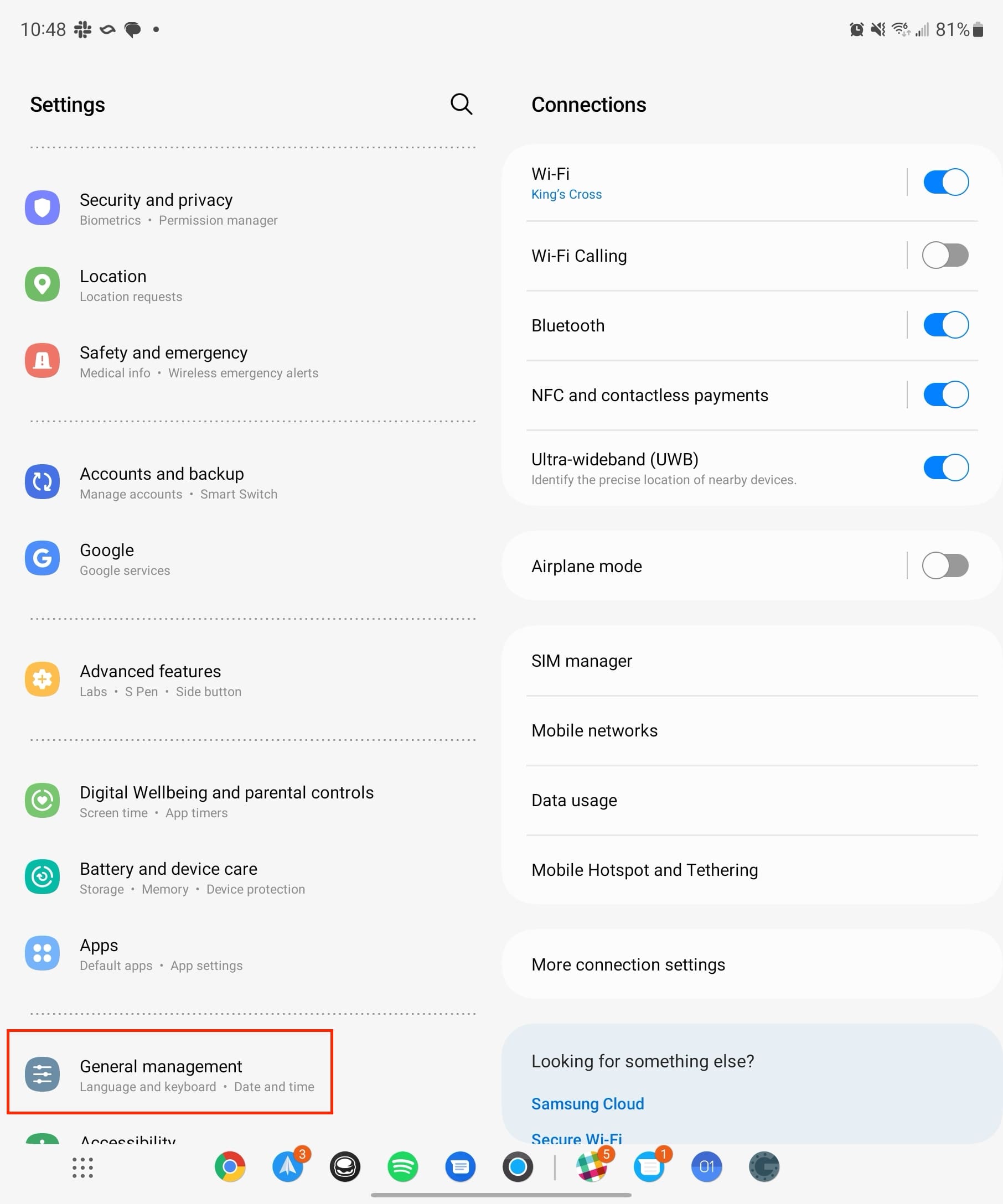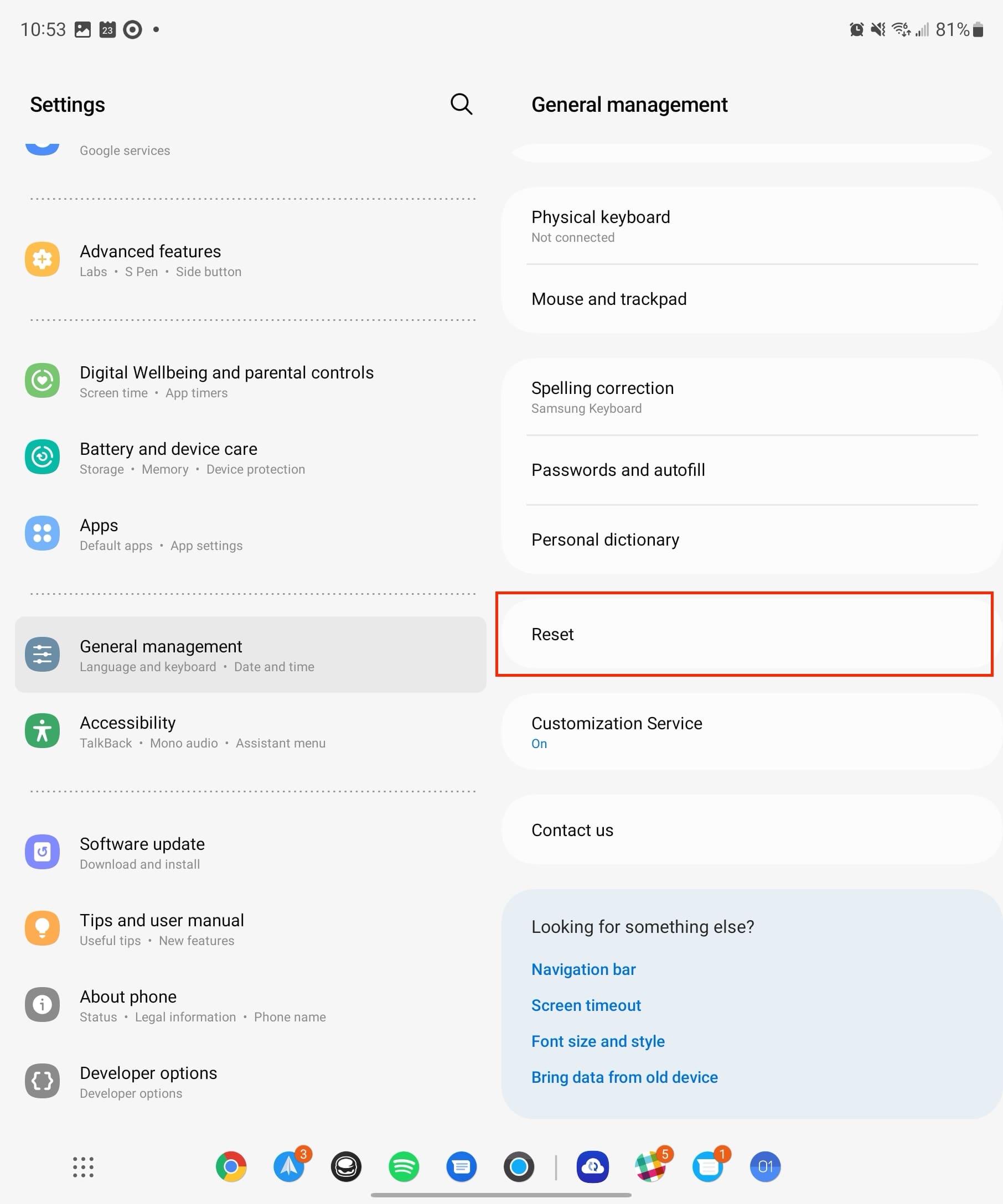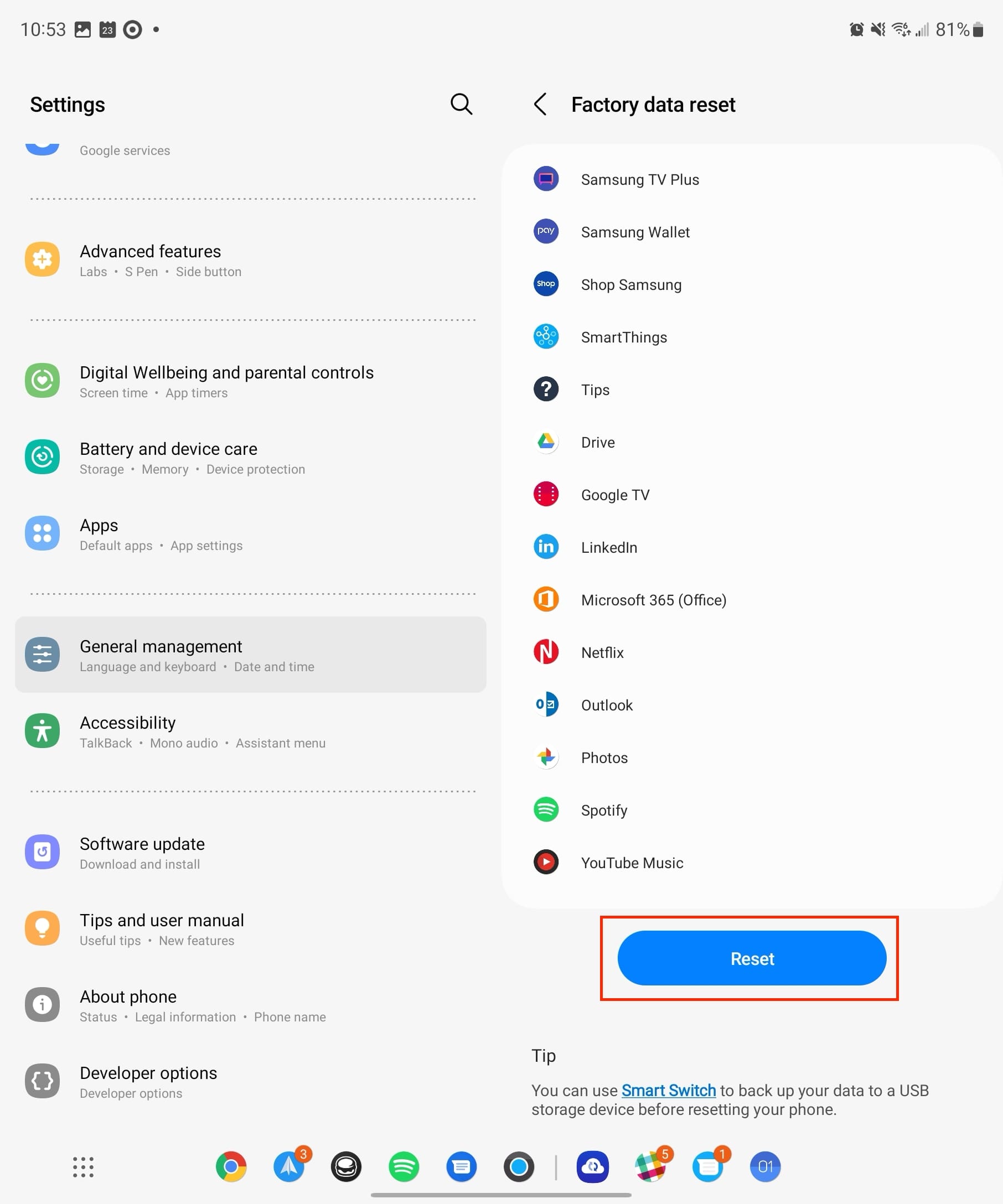A Samsung Galaxy Z Fold 5 2023 egyik leglenyűgözőbb eszköze. A 7,6 hüvelykes, kiterjedt hajlítható képernyője mellett, amelyet egy 6,2 hüvelykes elülső kijelző egészít ki, a Z Fold 5 azt az érzést kelti, hogy a jövőt tartod a kezedben és használod.
Ennek ellenére még a legmagasabb szintű és legteljesítményű számítógépek is időnként összeomlanak. Amikor ezek az esetek előfordulnak, alapvető fontosságú a problémák megoldása, hogy visszaállítsd ragyogó, csúcstechnológiás telefonodat az optimális teljesítményre. Nézzük át a Galaxy Z Fold 5 soft és hard resetelésének lépéseit.
Tartalom
A Side Key testreszabása a Galaxy Z Fold 5-ön
Amit a Samsung az elmúlt néhány évben csinál, az a "Power" gomb "Bixby" gombbá alakítása. Ez nem úgy van feliratozva, mivel most már egyszerűen "Side Key"-nek hívják, de mielőtt megpróbálnád resetelni a Galaxy Z Fold 5-öt, először vissza kell állítanod a megszokott Kikapcsolás menüt.
- Nyisd meg a Beállítások alkalmazást a telefonodon.
- Görgesd lefelé és válaszd az Fejlett funkciók menüpontot.
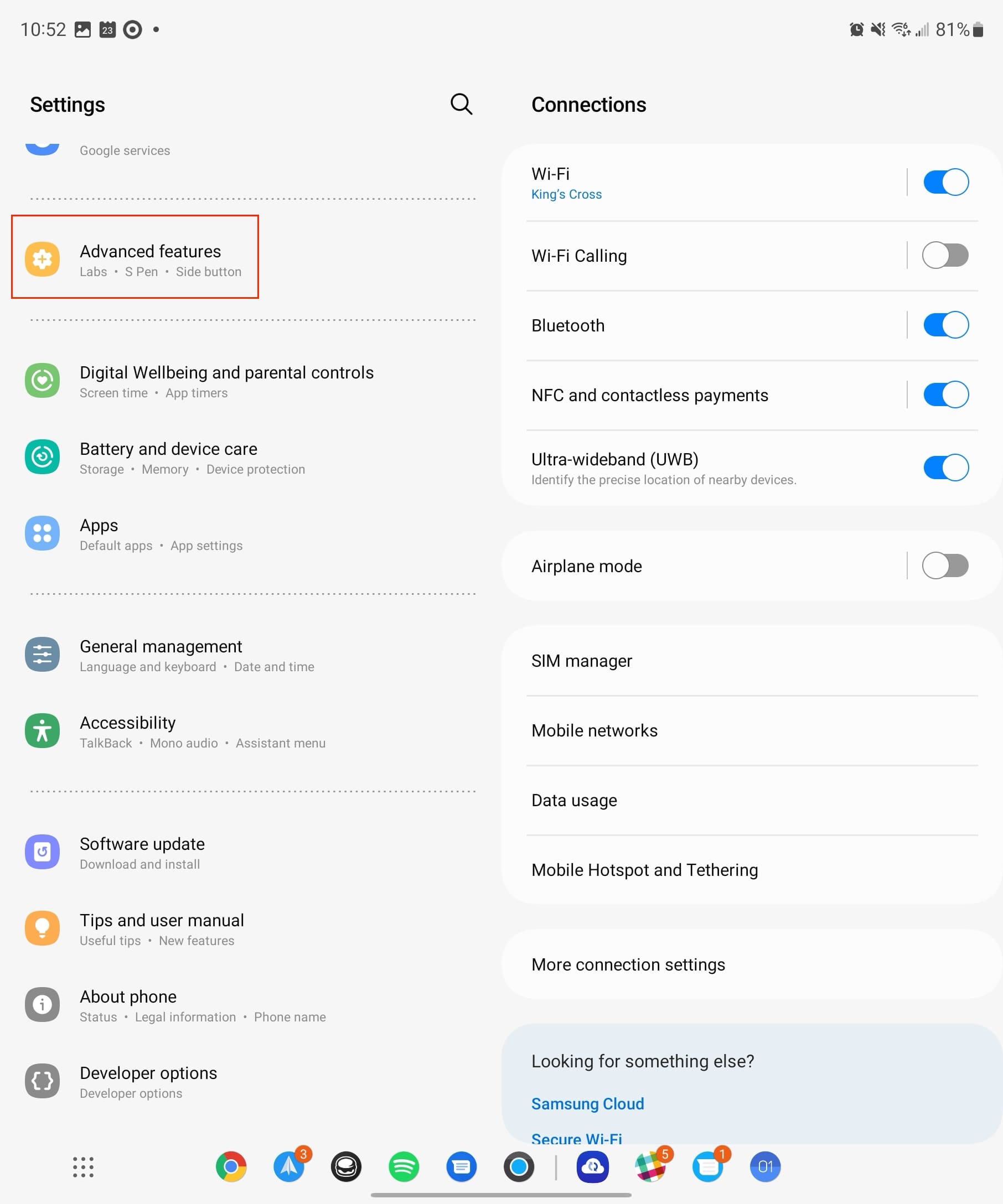
- Érints rá a Side Key gombra.
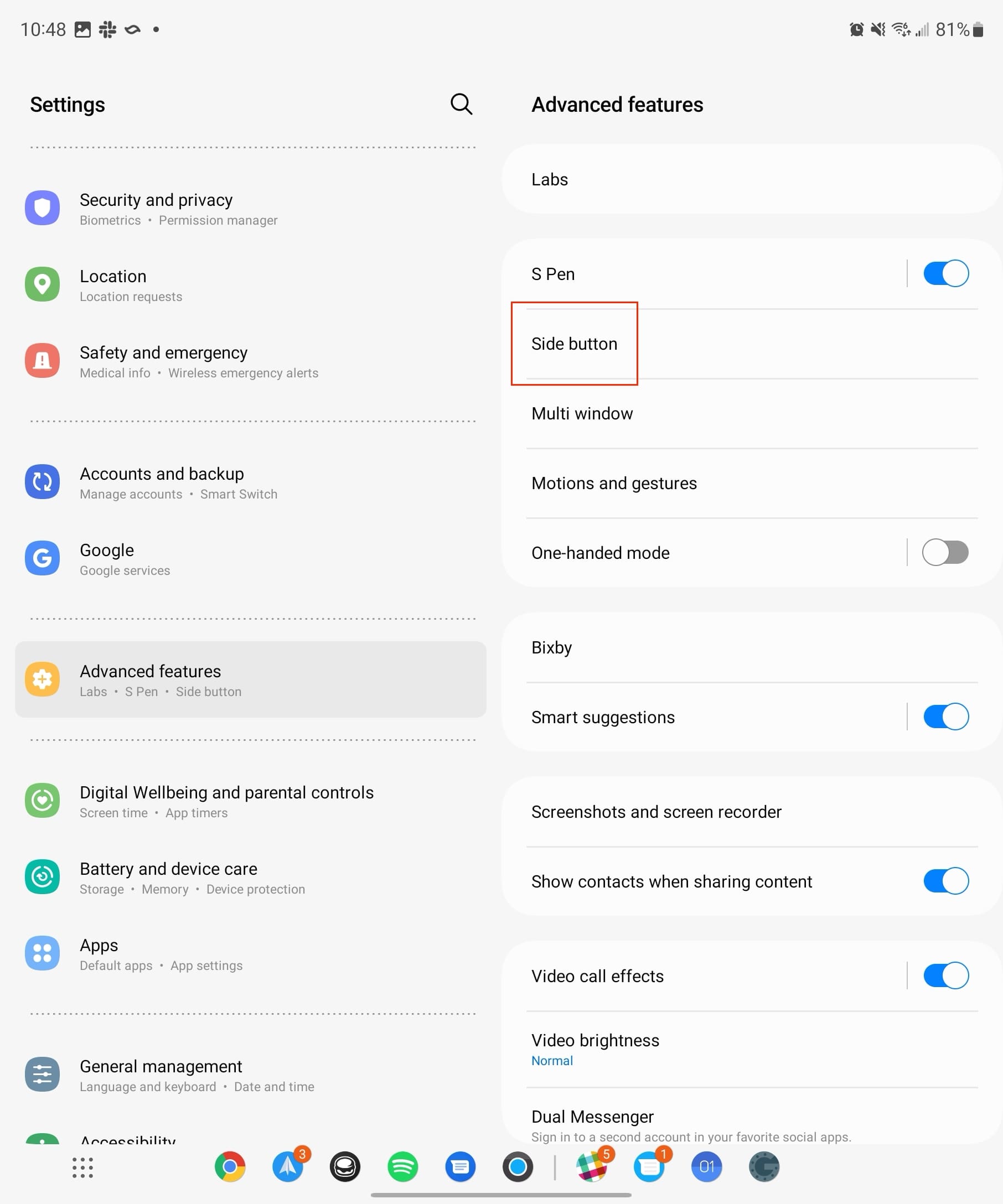
- A Hosszan nyomva tartásnál válaszd a Kikapcsolás menü lehetőséget.
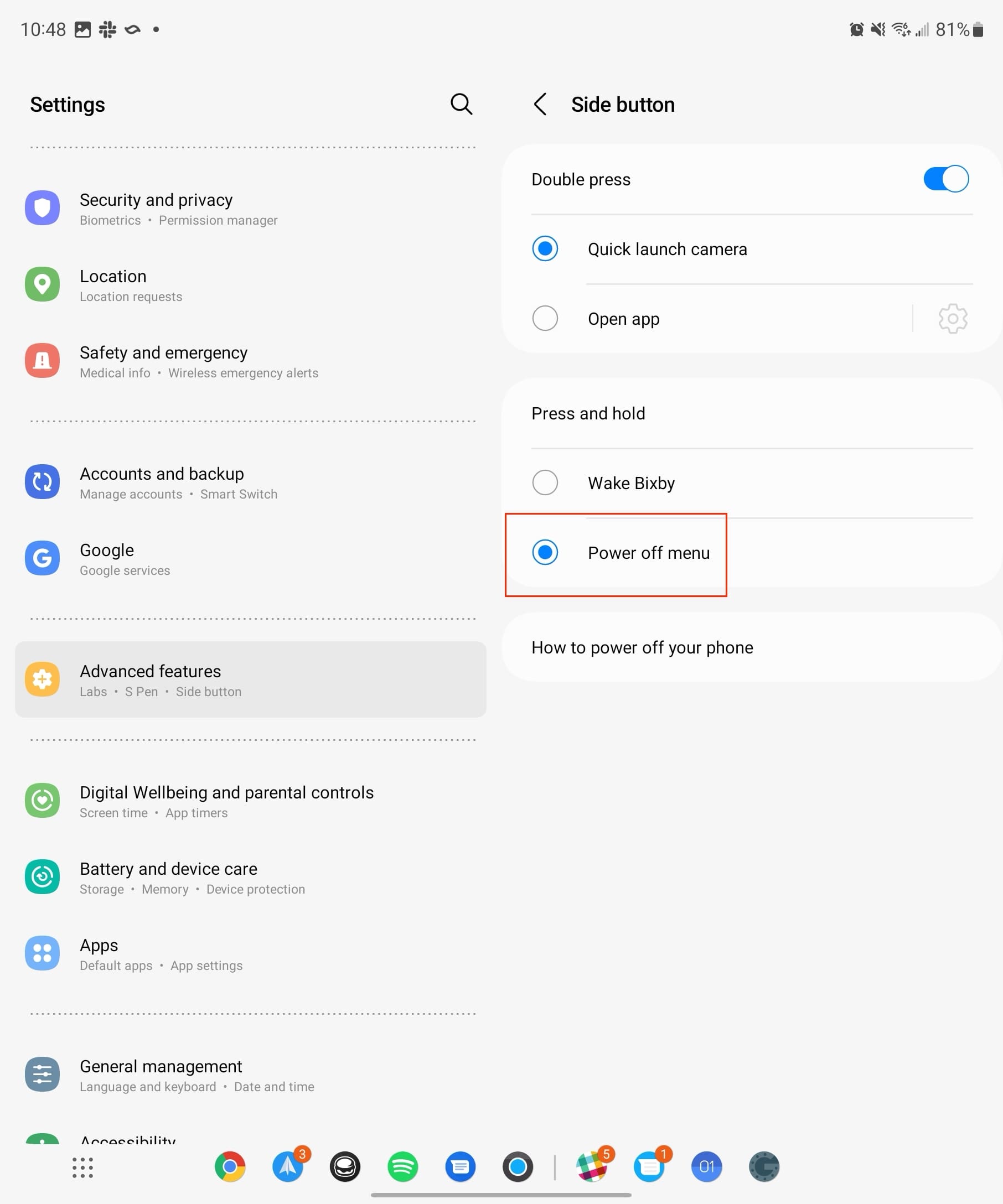
Ez minden! Mostantól, valWhenever you press and hold the Side Key on your Galaxy Z Fold 5, the Power Off menu will pop up. Of course, if you ever decide to revisit and modify the settings for double-click actions, you can easily do so by returning to the Advanced Features section within the Settings app.
Hogyan lehet soft resetelni a Galaxy Z Fold 5-öt
A "soft" reset lényegében egy gyors újraindítás a Galaxy Z Fold 5-ön. Ezt általában akkor használjuk, ha képes vagy interakcióba lépni az eszközöddel, mivel nem lesz lefagyva. A soft reset elvégzése segíthet megoldani a problémákat, ha az alkalmazások nem működnek megfelelően, de problémákat okoznak a telefonon.
- Nyomd le és tartsd nyomva a Power gombot három másodpercig.
- Érints rá a Kikapcsolás gombra a képernyőn.
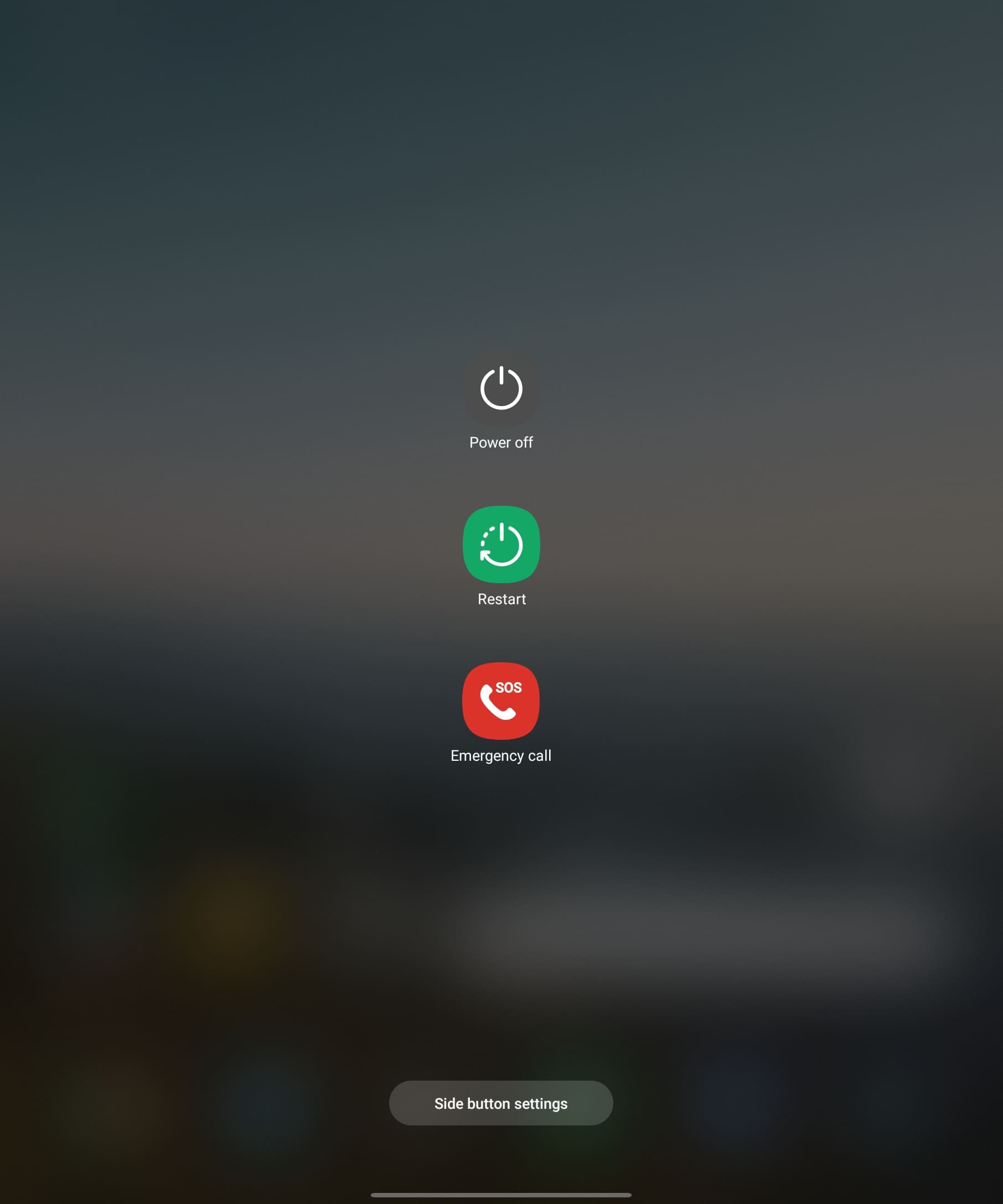
- Érints rá újra a Kikapcsolás gombra a megerősítéshez.
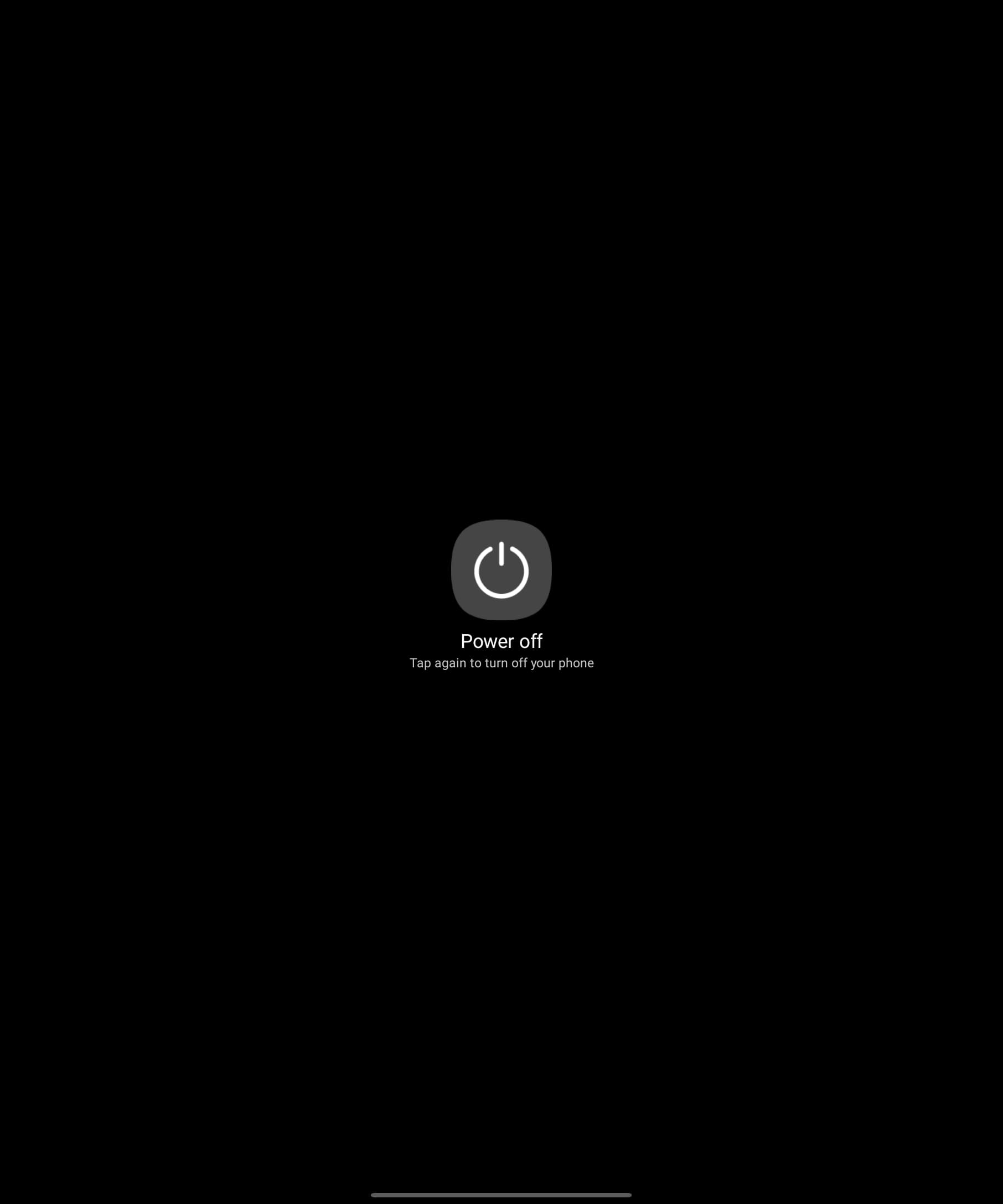
- Várj, amíg a Galaxy Z Fold ki nem kapcsol.
- Nyomd le és tartsd nyomva a Power gombot, amíg meg nem jelenik a startlogo.
Miután megjelent a startlogo, be kell írnod a jelszavadat a feloldáshoz. Ezután át tudod nézni, hogy melyik alkalmazás okozta a problémát, és szükség esetén eltávolíthatod, vagy törölheted a gyorsítótárat.
Hogyan lehet hard resetelni a Galaxy Z Fold 5-öt
Ha a Galaxy Z Fold 5 lefagy, ne félj. Csak hard resetet kell végezned az eszközödön. Ez megfelel annak, mintha lenyomnád a számítógép power gombját, amely nem reagál semmire, amit csinálsz. Itt van, hogyan végezhetsz hard resetet a Galaxy Z Fold 5-ön.
- Nyomd le és tartsd nyomva a Power és a Hangerő csökkentő gombokat.
- Folytasd a gombok nyomva tartását, amíg meg nem jelenik a Samsung logo.
- Engedd el a Power és a Hangerő csökkentő gombokat.

Nincs okod aggódni az adatok vagy információk elvesztése miatt hard reset végrehajtásakor. Sok okostelefon-gyártó megváltoztatta, hogyan lehet resetelni az eszközt, mivel a Power gombot testreszabták, hogy különböző műveleteket végezzen.
Hogyan végezhetünk gyári adatok visszaállítását a Galaxy Z Fold 5-ön
Ha friss kezdetet szeretnél adni ennek a csodálatos Android eszköznek, akkor gyári adatok visszaállítását kell végezned. Ez teljesen törli a telefonodat, beleértve az összes alkalmazást, fiókot, névjegyeket, üzeneteket és sok egyebet. A gyári adatok visszaállítása előtt győződj meg arról, hogy minden mentésre került.
Itt van, hogyan tudod biztonsági másolatot készíteni a Galaxy Z Fold 5-ön:
- Nyisd meg a Beállítások alkalmazást.
- Görgesd lefelé, és érints rá a Fiókok és biztonsági másolatok menüpontra.
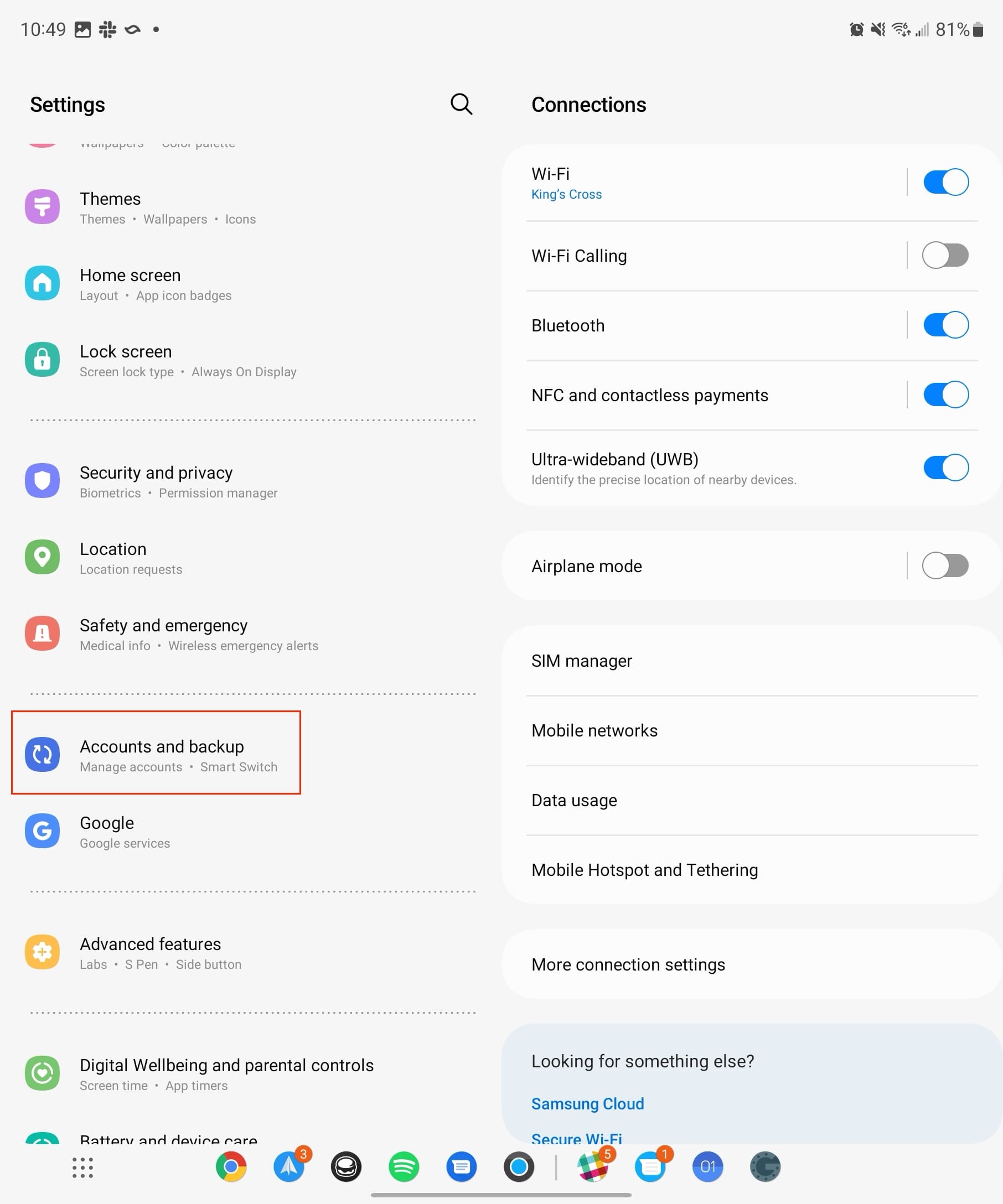
-
Ha a Samsung Cloud segítségével szeretnéd biztonsági másolatot készíteni az adataidról, érints rá a Adatok mentése gombra a Samsung Cloud szekció alatt.
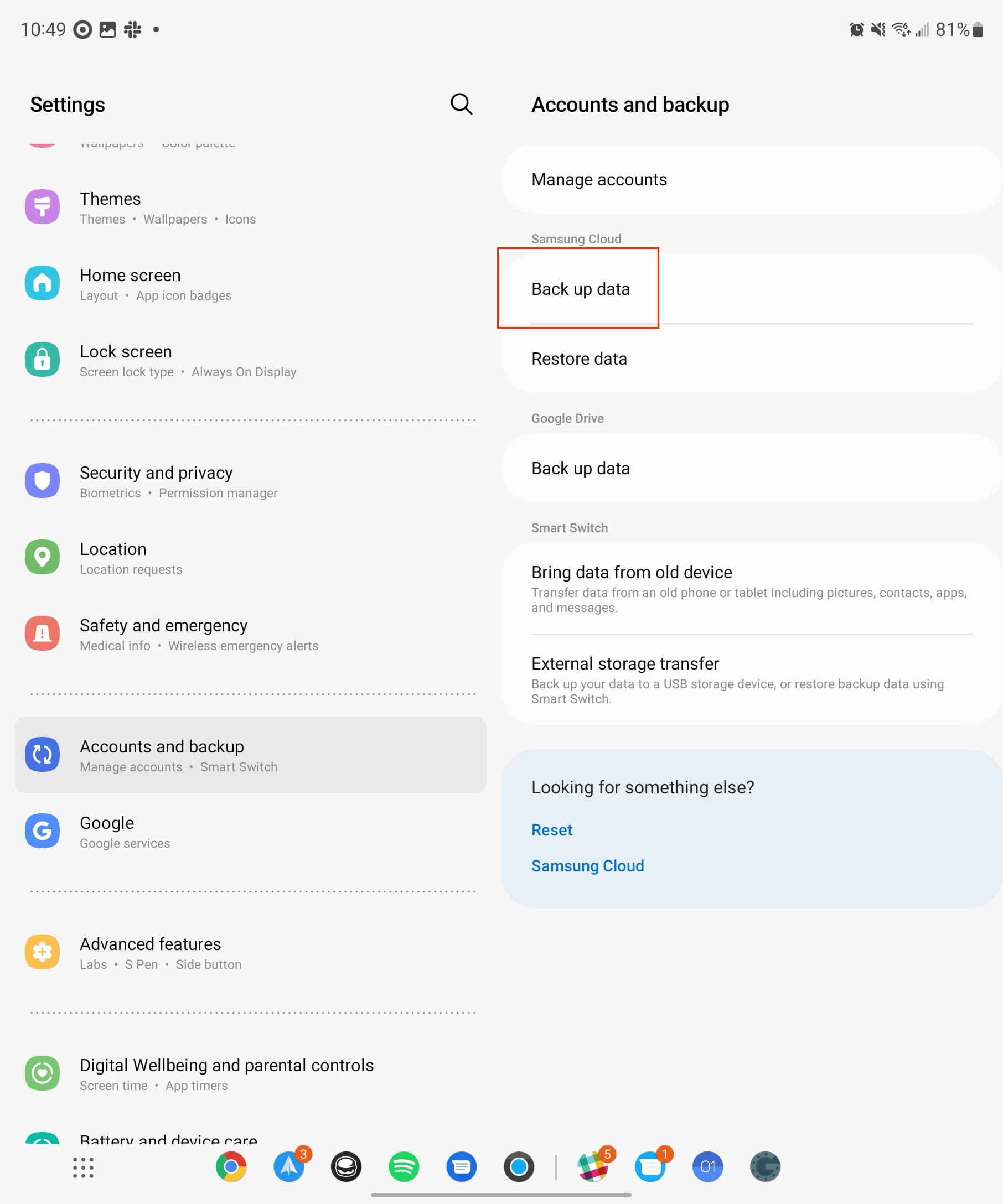
- Hajtsd végre a különböző lehetőségek listáján azt, amit szeretnél menteni.
- Érints rá a Most menteni gombra az alján.
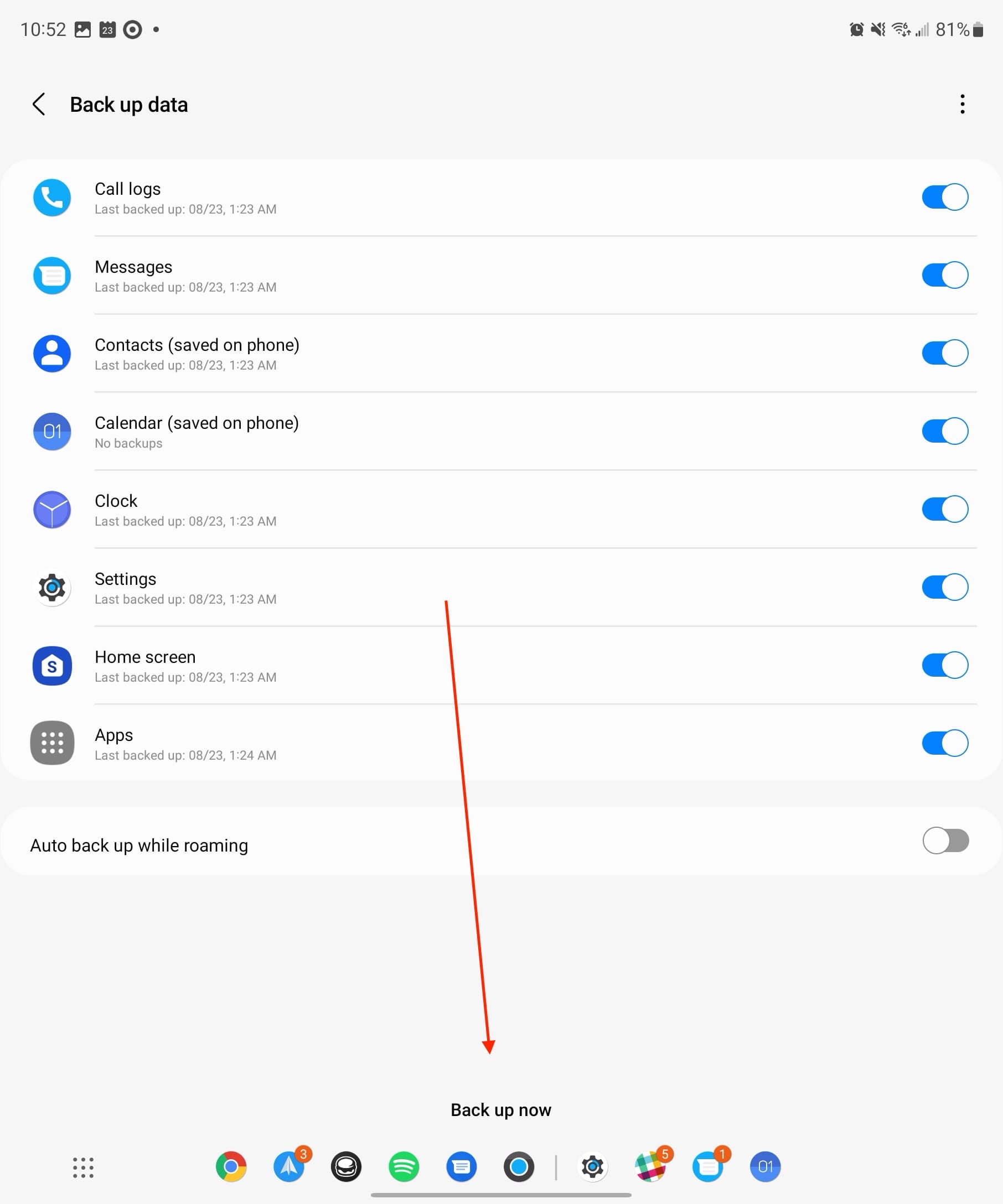
-
Ha a Google Drive használatával szeretnéd menteni az adataidat, érints rá a Adatok mentése gombra a Google Drive szekció alatt.
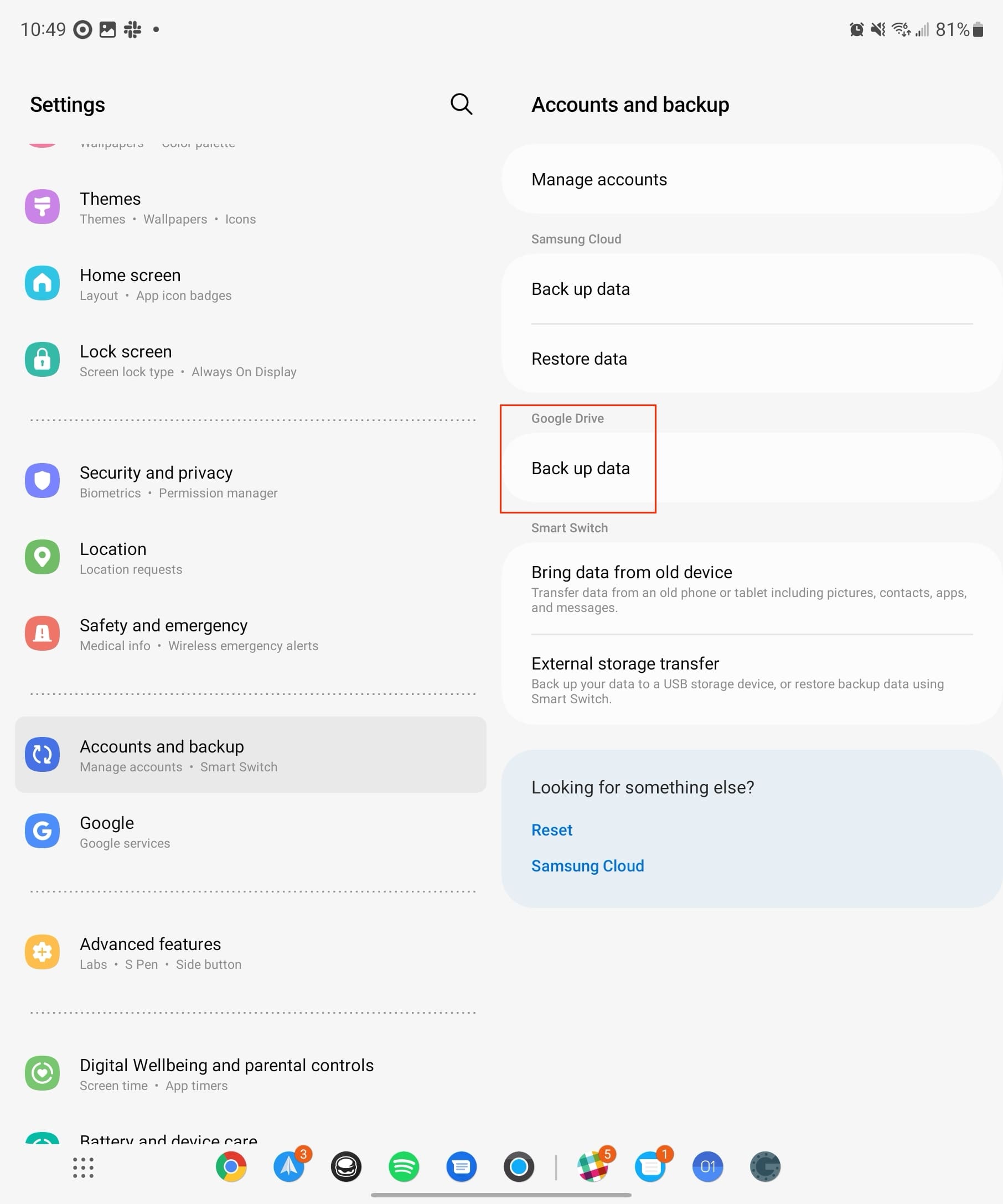
- Érints rá a Most menteni gombra.
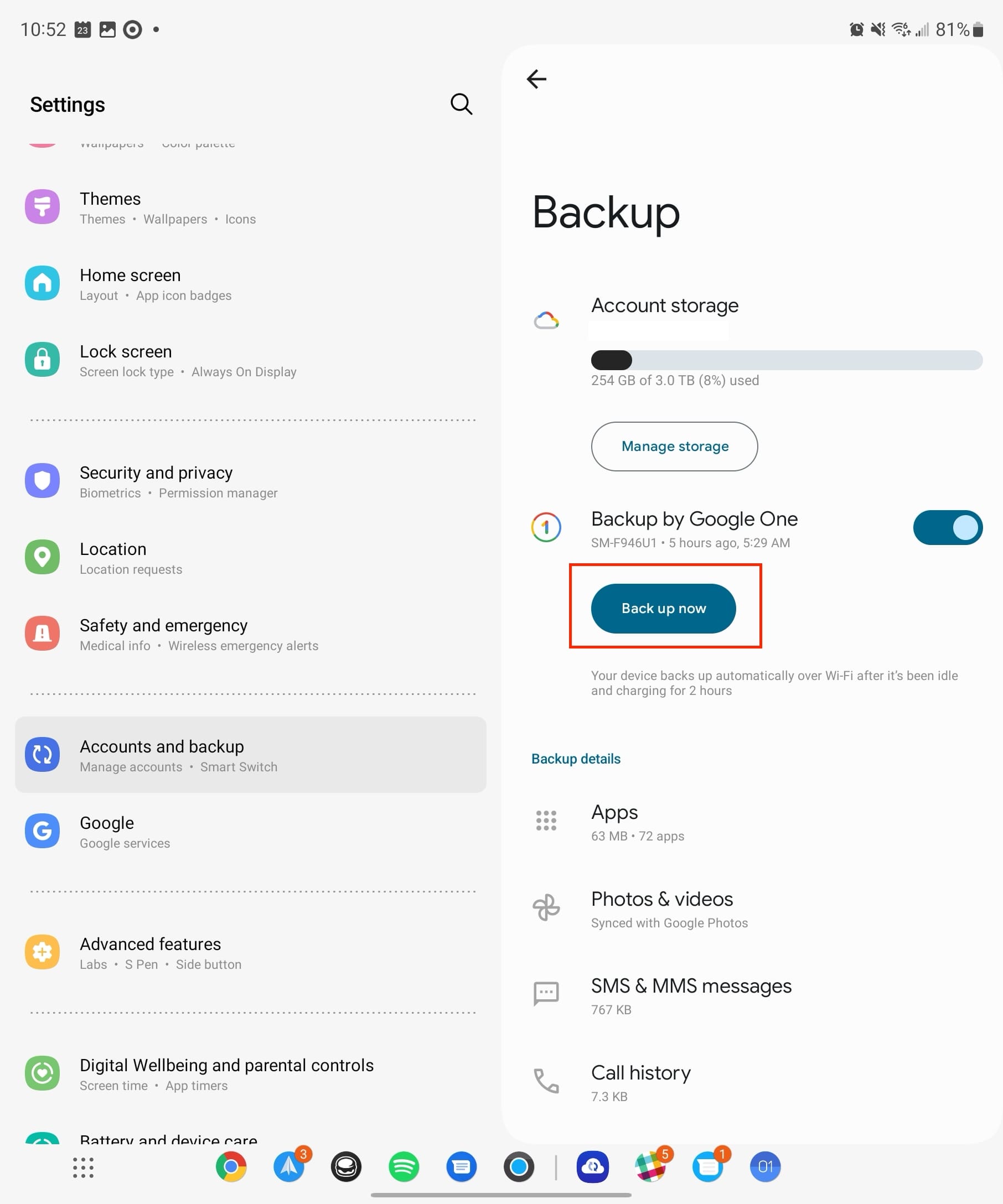
-
Várj, amíg a biztonsági másolat elkészül.
Most, hogy a biztonsági másolat elkészült, folytathatod a gyári adatok visszaállítását a Galaxy Z Fold 5-ön.
- Nyisd meg a Beállítások alkalmazást a Galaxy Z Fold 5-ön.
- Görgesd lefelé és érints rá az Általános kezelés menüpontra.
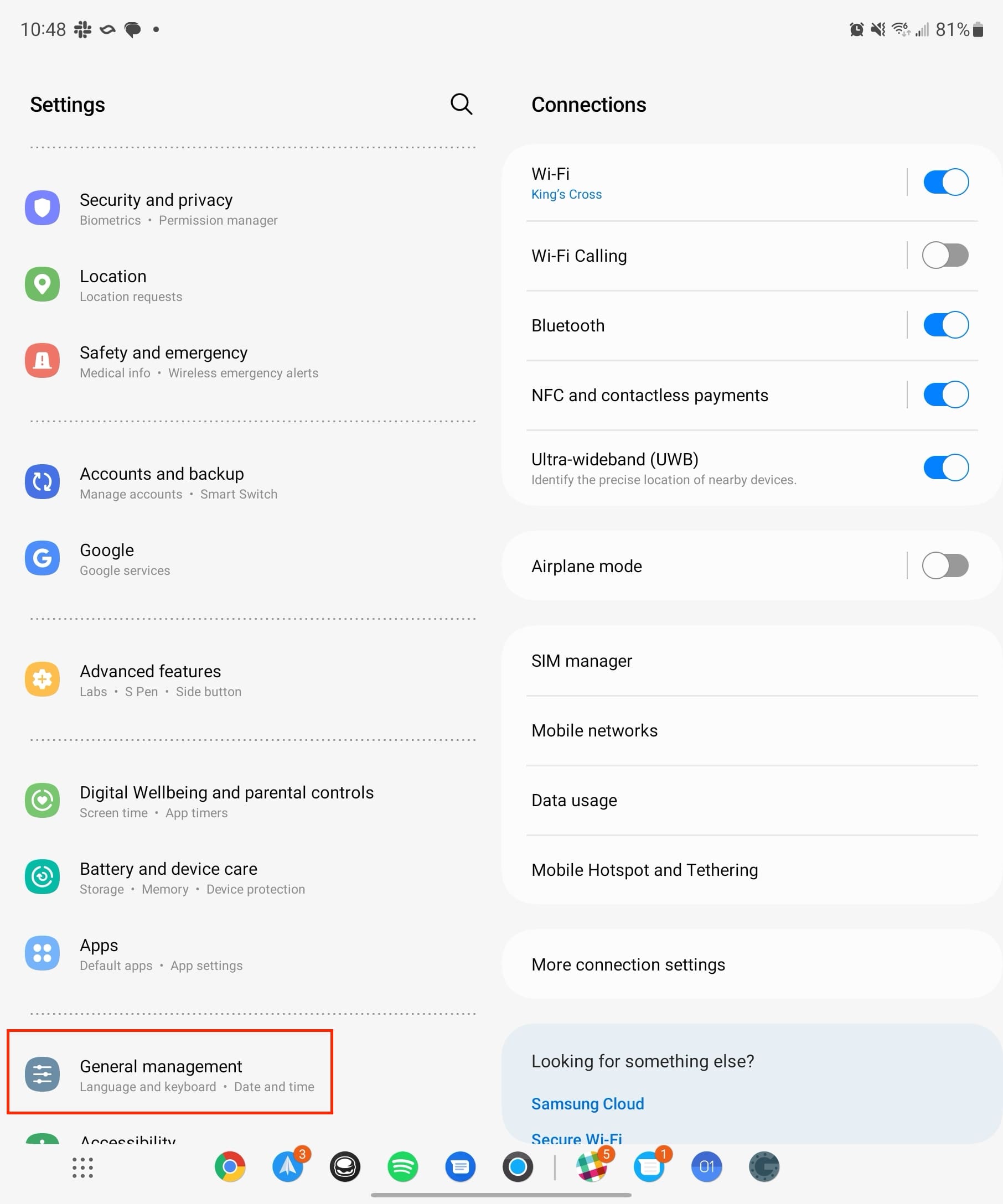
- Érints rá a Reset gombra.
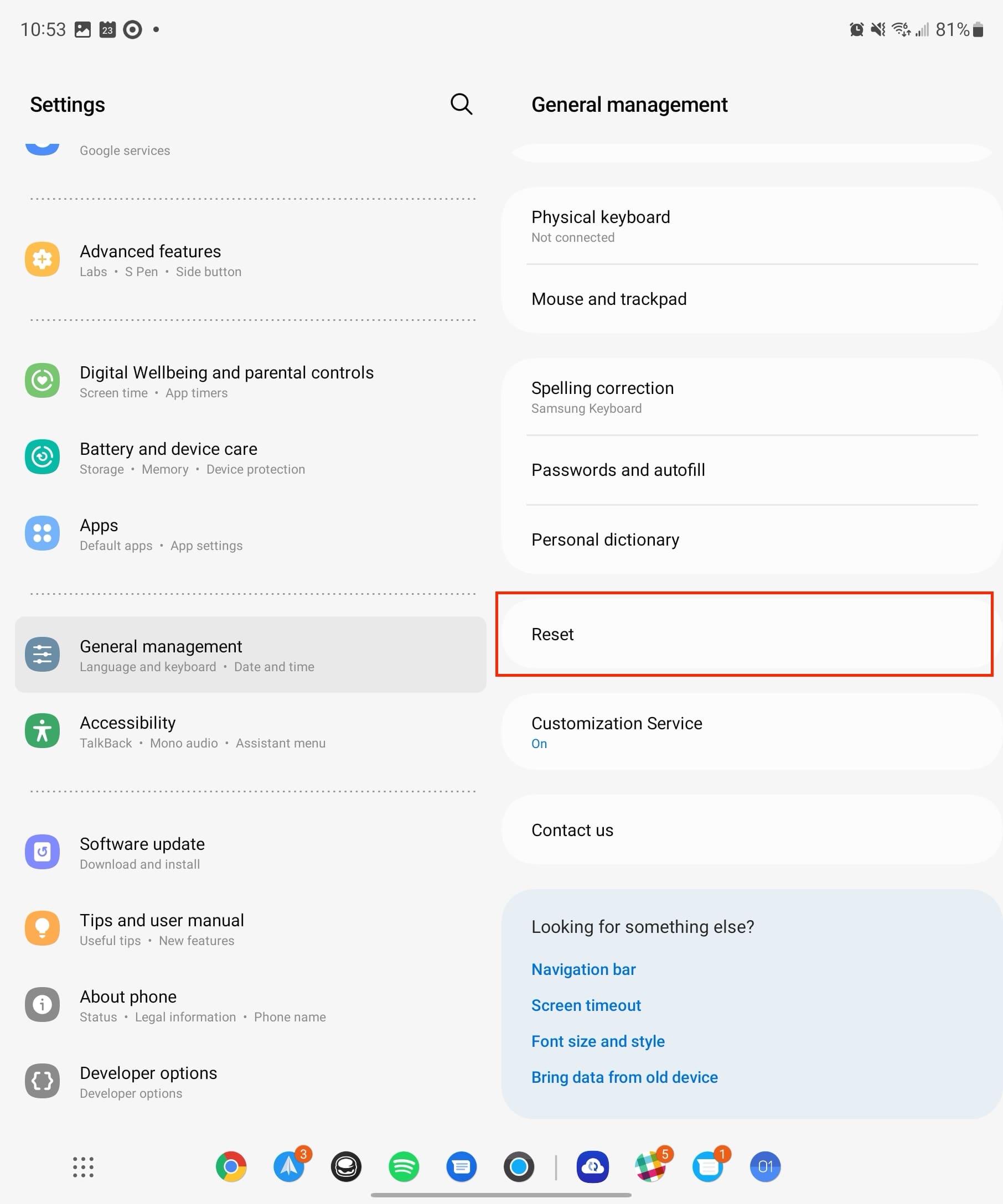
- Válaszd a Gyári adatok visszaállítása lehetőséget.

- Görgesd lefelé és érints rá a Reset gombra.
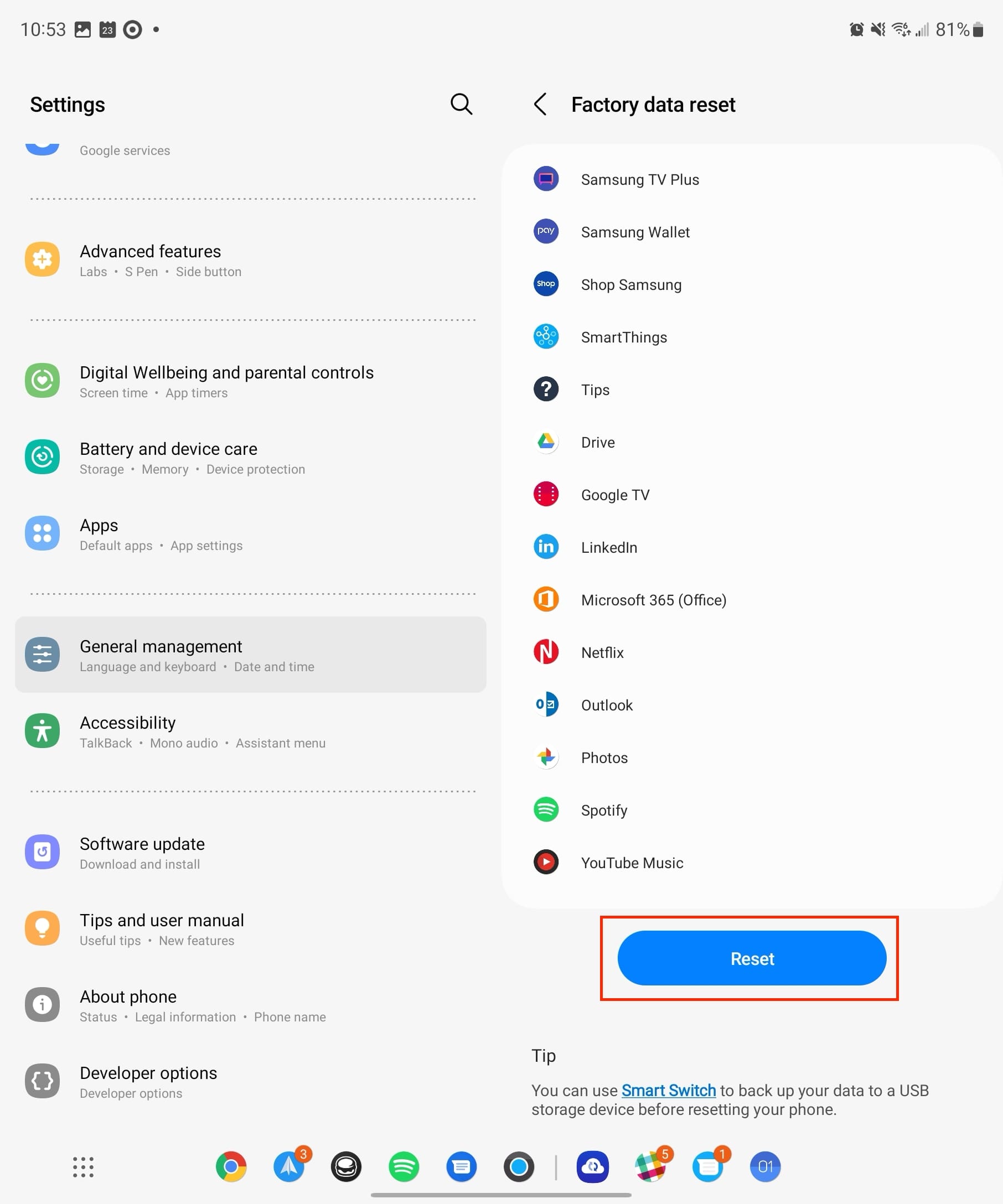
Miután a reset befejeződött, újra be kell jelentkezni a fiókjaidba. A beállítási folyamat során lehetőséged van visszaállítani egy korábbi biztonsági másolatból is, ha szeretnéd visszahozni az összes lényeges információt.
Következtetés
A lényeg, hogy a Samsung Galaxy Z Fold 5 soft és hard reset eljárásának elsajátítása lehetővé teszi, hogy irányítsd az eszközöd teljesítményét és funkcióját. Akár gyorsan szeretnél megoldani kisebb hibákat egy soft reset segítségével, akár összetettebb kihívásokkal nézel szembe, amelyek hard resetet igényelnek, ezek a technikák megbízható eszközként szolgálnak a hibaelhárításhoz.
Ha követed ezeket a lépésről lépésre instrukciókat, és biztonsági másolatot készítesz az értékes adataidról, magabiztosan kezelheted a váratlan problémákat és biztosíthatod, hogy a Galaxy Z Fold 5 továbbra is zökkenőmentes és csúcstechnológiás élményt nyújtson. Ne feledd, hogy bár a technológiai fejlődés akadályokat gördíthet eléd, a megoldások gyakran a kezedben vannak.